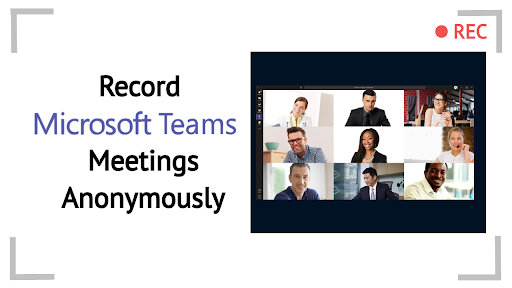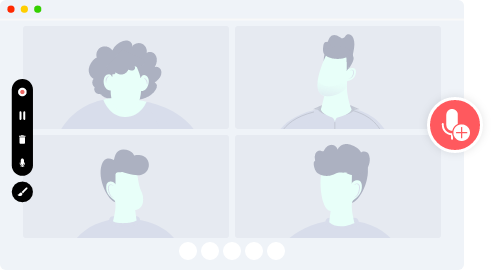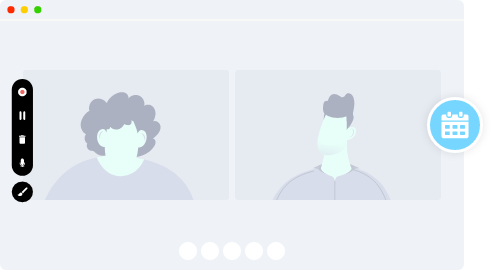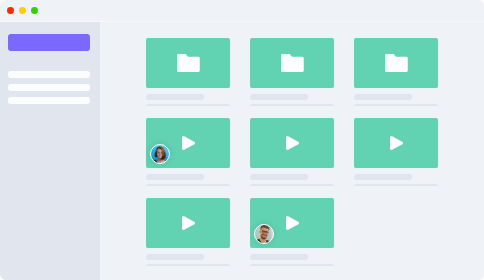Como gravar uma reunião do Teams
Microsoft Teams vem com uma opção de gravação de tela, mas com certas limitações:
- Você deve ter uma das seguintes licenças para gravar uma reunião: Office 365 Enterprise E1, E3, E5, F3, A1, A3, A5, M365 Business, Business Premium ou Business Essentials
- O administrador de TI tem que permitir que você grave
- Somente certos participantes podem gravar reuniões
- Quadros brancos e anotações compartilhadas não podem ser compartilhadas
- Você não pode gravar o vídeo de mais de quatro pessoas ao mesmo tempo
Com Vmaker, você não precisa se preocupar com as limitações acima. Você pode capturar qualquer reunião ou chamada no Teams facilmente, gratuitamente, para sempre, e armazená-las na sua conta privada na nuvem.
Grave reuniões do Microsoft Teams com áudio gratuitamente
Gratuito para sempre. Não precisa de cartão de crédito.
Como gravar uma reunião do Microsoft Teams com áudio - guia passo a passo
Siga os passos abaixo depois de baixar e instalar o gravador de tela do Vmaker para Windows em seu sistema
Passo 1
Entre na sua reunião do Teams e inicie Vmaker no seu sistema
Escolha o modo "Gravar Tela" para gravar sua reunião do Teams
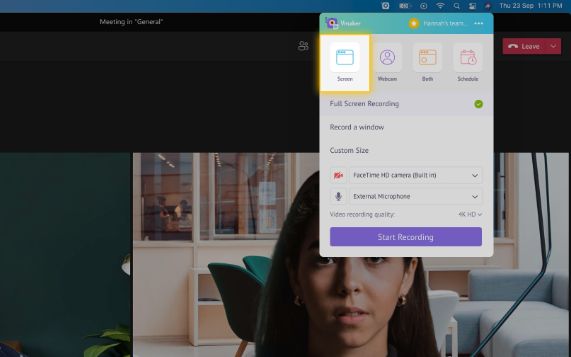
Passo 2
Selecione o modo de tela que você quer gravar
Seleciona "Gravar Tela Cheia" se quiser gravar a tela inteira, "Gravar uma Janela" para gravar uma janela em particular ou "Tamanho Personalizado" para gravar uma parte personalizada da sua tela.
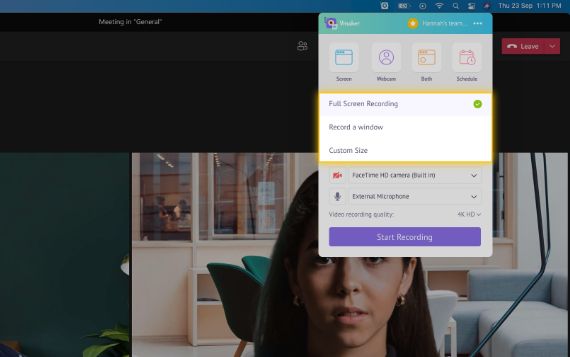
Passo 3
Escolha a entrada de áudio de sua preferência
Você pode usar o microfone do sistema ou um microfone externo para gravar sua voz.
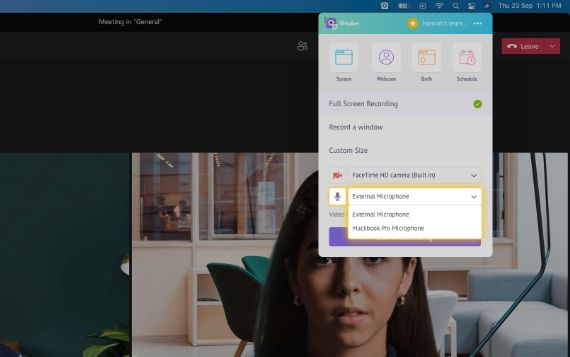
Passo 4
Ajuste a resolução da sua gravação para ter mais clareza
Você pode ajustar a resolução do seu vídeo de 360p até 4K HD, de acordo com suas necessidades.
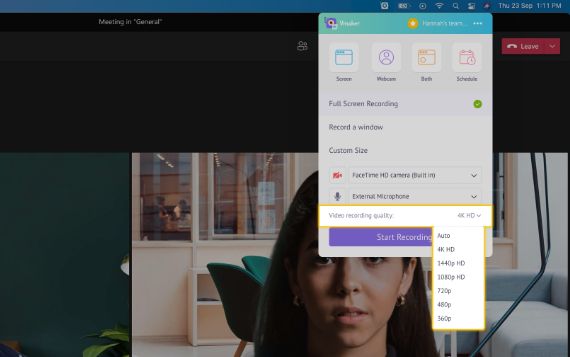
Passo 5
Clique no botão "Começar a Gravar" ou aperte a hotkey ⌘^1 para começar sua gravação
Agora você pode relaxar e deixar o Vmaker gravar sua reunião.
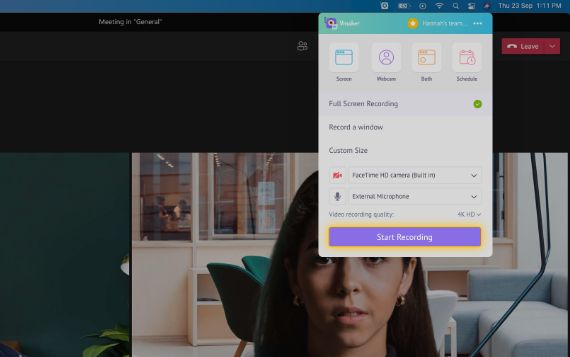
Passo 6
Para parar a gravação, clique no ícone vermelho ou no botão dock
Quando terminar a gravação, seu vídeo será automaticamente armazenado na sua conta privada na nuvem, de onde você pode editar e compartilhar suas gravações facilmente.
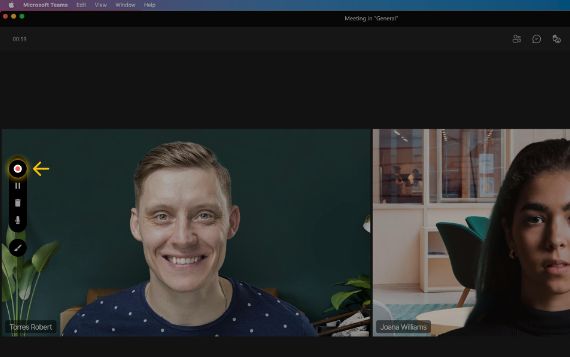
Grave reuniões do Microsoft Teams com áudio gratuitamente
Gratuito para sempre. Não precisa de cartão de crédito.
Por que você deveria escolher Vmaker para gravar suas reuniões da Microsoft?
-
Gravação Ilimitada
Como o Vmaker, você pode gravar um número ilimitado de reuniões do Microsoft Teams sem marcas d´água e de graça.
-
-
Grave reuniões do Teams com áudio
![Grave reuniões do Teams com áudio]()
Com Vmaker, você pode gravar seu áudio do sistema, seu áudio do microfone ou ambos simultaneamente. Tanto seu áudio quanto o dos participantes da reunião do Microsoft Teams serão gravados.
-
![Grave reuniões do Teams com áudio]()
-
Agende sua gravação
![Agende sua gravação]()
Agora você pode agendar suas sessões de gravação com antecedência e deixar o Vmaker fazer a gravação automaticamente assim que você entrar na reunião.
-
![Agende sua gravação]()
-
Compartilhe e acesse suas gravações com facilidade
Cada vídeo que você gravar será armazenado na nuvem, para que você possa compartilhar e acessar facilmente suas gravações de qualquer lugar e com qualquer dispositivo.
-
-
Colabore com colegas
![Colabore com colegas]()
Compartilhe suas gravações com seus colegas por um espaço de trabalho compartilhado e colabore efetivamente. Dê o próximo passo agora e compartilhe atualizações sobre os vídeos!
-
![Colabore com colegas]()
Comece a gravar reuniões do Teams com o gravador de reuniões gratuito do Vmaker
Gratuito para sempre. Não precisa de cartão de crédito.
Perguntas frequentes
Vmaker suporta macOS 10.14 (Mojave), macOS 10.15 (Catalina), macOS 11.1 (Big Sur) e superior.
Sim, com certeza, você pode gravar uma reunião do Microsoft Teams mesmo se não for o anfitrião.
As gravações são disponibilizadas na nuvem quase instantaneamente. Você pode assistir a gravação da reunião no Microsoft Teams, editar, baixar e compartilhar com facilidade.
Se estiver usando Vmaker, você não precisa de permissão para gravar a reunião do Microsoft Teams. Quando a reunião começar, você pode simplesmente clicar no botão de gravar e começar sua gravação.
Sim. Vmaker grava tanto o áudio do sistema e o áudio do microfone. Então todo o áudio do Microsoft Teams será capturado.
Absolutamente não. Nós temos uma política rígida de não ter marca d'água para garantir que suas gravações do Microsoft Teams se pareçam com o que você quer.
Sim, você pode gravar Google Meet na maior qualidade de 4K. Mas a gravação de 4K só está disponível em planos pagos. Faça o upgrade agora.
Suas gravações serão armazenadas na sua conta privada da nuvem.
Você pode acessar suas gravações do Microsoft Teams no dashboard da sua própria conta.
Com Vmaker, você não precisa de permissão para gravas reuniões do Teams. Você pode simplesmente iniciar o Vmaker e gravar sua reunião. Nenhuma permissão é necessária.